Como instalar e configurar uma impressora em seu computador com Windows 7? Guia passo a passo

Os impressoras fazem parte do que é chamado de equipamento , ou seja, um dispositivo externo que pode ser incluído no computador para executar determinadas funções. Esses dispositivos estão na categoria de dispositivos de sortida porque permitem a saída de informações resultantes de operações realizadas no computador.
A forma como este tipo de equipamento é usado varia ligeiramente dependendo do o sistema operacional com quem você está trabalhando. Portanto, gostaríamos de lhe dar uma explicação detalhada sobre instalar e configurar uma impressora em seu computador com Windows 7 .
Além disso, existem alguns aspectos importantes que você precisa levar em consideração quando você for configurar este dispositivo . Continue lendo para aprender mais sobre o assunto.
O que devo ter em mente ao configurar uma impressora no W7?

Via de regra, Windows permite que os usuários começar a imprimir assim que conectar a impressora ao computador ou assim que o conectarem à rede doméstica. Deve-se notar que o W7 é compatível com a maioria desses computadores e, no caso de você querer instalar um software de impressão especial, pode não ser necessário fazer nada para obtê-lo.
No entanto, há uma série de recomendações da equipe da Microsoft para garantir que o processo ocorra sem problemas:
Verifique o material
Este primeiro ponto pode parecer muito óbvio, mas algumas pessoas não o levam em consideração, o que às vezes causa problemas. Portanto, é necessário verifique se o cabo de alimentação da impressora está conectado corretamente a uma tomada elétrica . Certifique-se também de que o botão liga / desliga está ligado. Ao usar uma impressora compartilhada ou uma impressora de rede , você precisa verificar se todos os roteadores e outros equipamentos estão ligados.
Se a impressora ou outro equipamento permanecer conectado a um filtro de linha ou uma fonte de alimentação de backup, você também deve verificar se o equipamento está conectado e ligado. Se você estiver usando uma impressora com fio , verifique se o cabo deste dispositivo está conectado firmemente entre a impressora e o computador. Você precisa prestar atenção especial a isso, porque muitas vezes as conexões não estão no lugar. Para essas impressoras sem fio , você precisa verificar a conexão.
Verifique se o a conexão sem fio permanece disponível e ativada . Em alguns casos, algumas impressoras incluem um botão que exibe um ícone de impressora. conexão sem fio azul Quando disponível. Depois de verificar todos os itens acima, execute um teste de conectividade impressora sem fio. Para fazer isso, siga as instruções específicas que vieram com o seu computador ou no site do fabricante da impressora.
Use um solucionador de problemas
"ATUALIZAÇÃO ✅ Deseja configurar corretamente uma impressora em seu computador com Windows 7? ⭐ ENTRE AQUI ⭐ e aprenda como COMEÇAR DO ZERO! ”
É uma ferramenta muito eficaz que irá ajudá-lo a detectar qualquer tipo de inconveniente em termos de instalação e conexão . Graças a ele, não só o problema apresentado será indicado a você, mas muitas vezes permite que seja resolvido automaticamente.
Atualizar drivers
Hoje em dia, a maioria impressoras exigir isso software de driver para funcionar corretamente . Se você atualizou recentemente sua versão do Windows para outro, o driver da impressora atual pode ser a versão anterior.
Os motoristas também podem ter problemas se você encontrar algum vírus , problemas com seu computador ou até mesmo quedas de energia. Se você quiser resolver esses problemas, pode fazer isso baixando e instalando o driver mais recente impressoras disponível .
Existem três formas de fazer isso:
- Usando o Windows Update: pode oferecer a você uma versão atualizada do driver da impressora.
- Instalando o software do fabricante da impressora: Se este computador vier com um disco, você pode obter o software para instalar o driver correspondente.
- Baixe e instale o driver você mesmo: você pode pesquisar o driver no site do fabricante. Recomenda-se usar este método como a última opção, ou seja, se Windows Update não consegue encontrar o driver da impressora ou ele não vem com um software que faça isso.
Aprenda passo a passo como instalar e configurar uma impressora no Windows 7

Instalando e configurando uma impressora no Windows 7 é um procedimento bastante simples, pois na maioria dos casos tudo o que você precisa fazer é conecte ao computador usando o cabo USB e ligue-o . No entanto, pode ser necessário executar alguma configuração.
Portanto, fornecemos instruções passo a passo para que você possa instalar corretamente uma impressora no W7:
Instale e configure a impressora local
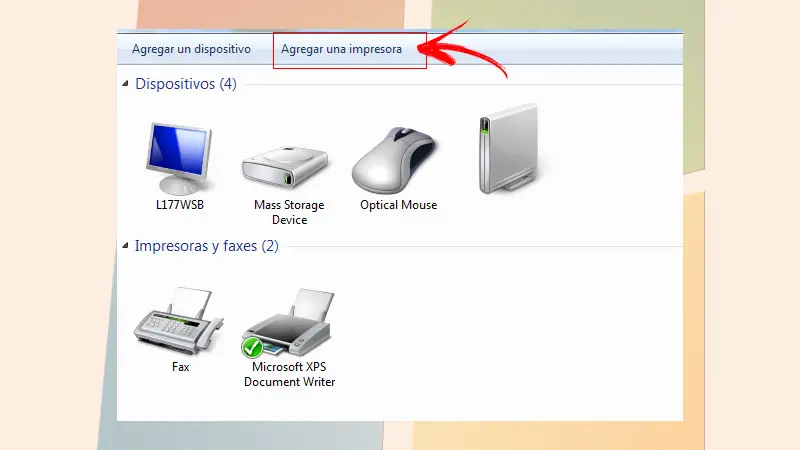
- Conecte a impressora ao seu computador e certifique-se de que está ativado.
- Allez no Windows Iniciar e clique com o botão direito, especialmente em Periféricos e Impressoras .
- Clique Adicionar uma impressora .
- No Assistente para adicionar impressora, selecione a opção Adicionar uma impressora local .
- ir Escolha uma porta de impressora e certifique-se de que o botão Use uma porta existente e a porta da impressora são selecionados . Então pressione seguinte .
- Assim que estiver na seção Instale o driver da impressora , escolha o fabricante e o modelo. Então vá para seguinte .
- Caso a impressora não apareça Clique em Windows Update e espere pelo sistema Windows procurando drivers adicionais.
- Se nenhum estiver disponível , mas você tem o CD de instalação, selecione disco fourni , em seguida, localize a pasta onde o driver da impressora está localizado. Se tiver alguma dúvida, pode sempre consultar o manual da empresa ou no site do fabricante.
- Aplique as etapas adicionais do assistente e finalmente selecione acabamento .
Instale uma rede, Bluetooth ou impressora sem fio
- Digite o Menu Iniciar em seguida Periféricos e Impressoras .
- Acesse a opção Adicionar uma impressora .
- No Assistente para adicionar impressora, você deve selecionar Adicionar uma impressora de rede, sem fio ou Bluetooth .
- quando o lista de impressoras disponíveis é exibida , escolha qual usar. Em seguida, clique seguinte . (Observe que se o computador estiver conectado a uma rede, apenas as impressoras listadas no Active Directory para o domínio serão incluídas na lista . )
- Se solicitado, instalar driver de impressora no seu computador. Para fazer isso, clique em Instale o driver . Digite ou confirme a senha do administrador, se solicitado.
- Continue com as outras etapas adicionais de o assistente e clique em acabamento .
Se você tiver alguma dúvida, deixe nos comentários, entraremos em contato o mais rápido possível e será uma grande ajuda para mais membros da comunidade também. Obrigado!




